作者:juniu网络 来源:互联网 发布时间:2023-07-23
Windows照片查看器是系统自带的图片浏览工具,由于它不是以程序的形式存在,所以无法直接将其打开,通常我们会在图片文件上右键点击打开方式进行选择。那问题来了,由于一些程序冲突导致右键菜单中并没有Windows照片查看器,那么要如何打开呢?其实很简单,只需通过注册表进行修复就可以了,下面小编就给大家介绍一下Win7专业版如何找回Windows照片查看器的方法。
详细如下:
1、鼠标右键点击桌面空白处,然后点击新建——文本文档;
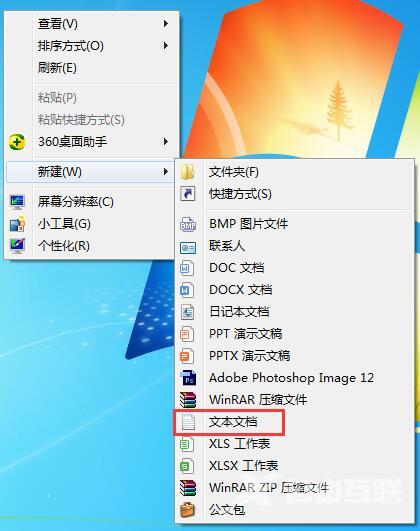
2、打开刚才新建的文本文档,将如下代码复制粘贴进去:
Windows Registry Editor Version 5.00
; Change Extension‘s File Type [HKEY_CURRENT_USERSoftwareClasses.jpg] @=PhotoViewer.FileAssoc.Tiff
; Change Extension’s File Type [HKEY_CURRENT_USERSoftwareClasses.jpeg] @=PhotoViewer.FileAssoc.Tiff
; Change Extension‘s File Type [HKEY_CURRENT_USERSoftwareClasses.gif] @=PhotoViewer.FileAssoc.Tiff
; Change Extension’s File Type [HKEY_CURRENT_USERSoftwareClasses.png] @=PhotoViewer.FileAssoc.Tiff
; Change Extension‘s File Type [HKEY_CURRENT_USERSoftwareClasses.bmp] @=PhotoViewer.FileAssoc.Tiff
; Change Extension’s File Type [HKEY_CURRENT_USERSoftwareClasses.tiff] @=PhotoViewer.FileAssoc.Tiff
; Change Extension‘s File Type [HKEY_CURRENT_USERSoftwareClasses.ico] @=PhotoViewer.FileAssoc.Tiff
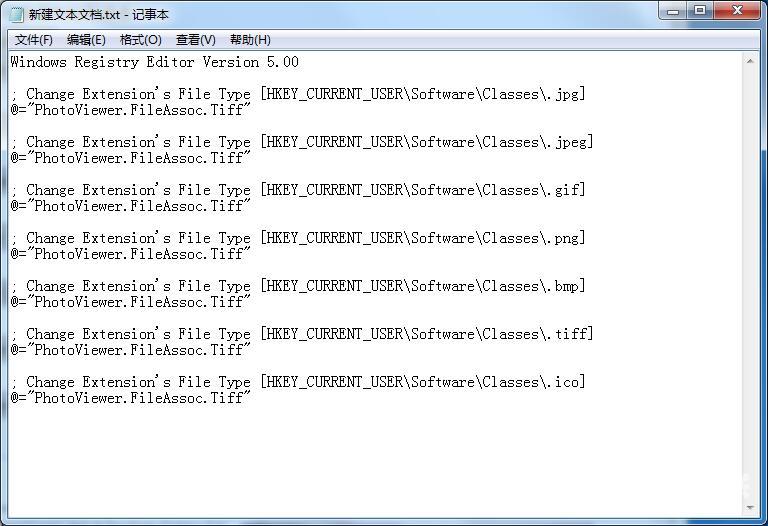
3、保存文本;
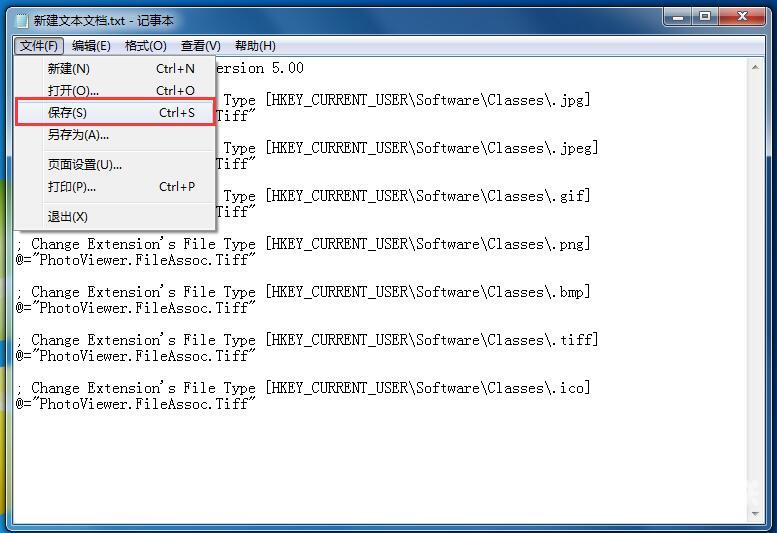
4、将文本更名为Windows照片查看器.REG,注意后缀名得由txt更改为REG;

5、这个时候会弹出更改后缀名可能会导致文件不可用提醒,我们不用管,点击是即可;
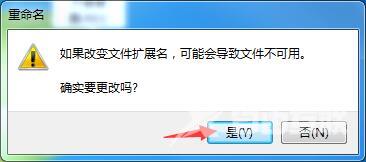
6、更改后缀名后,可以看到该文件变为注册文件了,我们鼠标双击打开它;